
In manchen Fällen können Sie vor Ihrem PC möglicherweise gar keinen Sound über Ihre Kopfhörer hören. So frustrierend! Aber keine Panik. Hier zeigen wir Ihnen manche Methoden, durch die dieses Problem einfach und schnell gelöst wird.
Probieren Sie diese Methoden aus:
- Den Anschluss und die mitgelieferte Software überprüfen
- Die Problembehandlung für Audiogerät durchführen
- Die Soundeinstellungen überprüfen
- Ihren Audiotreiber aktualisieren
- Das IDT Audio Gerät deinstallieren
- Einstellung in Realtek HD Audio Manager ändern
Methode 1: Den Anschluss und die mitgelieferte Software überprüfen
- Überprüfen Sie, ob Sie Ihre Kopfhörer an den richtigen Anschluss angeschlossen haben. Der Anschluss für Kopfhörer ist normalerweise mit einem Headset-Symbol beschriftet.
- Wenn Ihre Kopfhörer mit Software geliefert wurde, überprüfen Sie, ob die Software mit Windows 10 kompatibel und ordnungsgemäß installiert ist.
Falls Ihre Kopfhörer noch nicht funktionieren, fahren Sie mit der nächsten Methode fort.
Methode 2: Die Problembehandlung für Audiogerät durchführen
Sie können die Windows-Problembehandlung für Audiogerät ausführen, um die Probleme mit Ihrem Wiedergabegerät zu ermitteln und beheben.
- Klicken Sie mit der rechten Maustaste auf das Lautstärke-Symbol in Ihrer Taskleiste und klicken Sie auf Soundsprobleme behandeln.
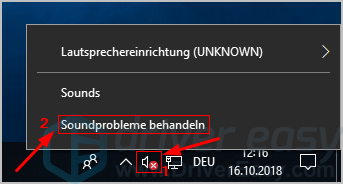
- Warten Sie einen Moment, bis der Überprüfungsvorgang abgeschlossen ist.
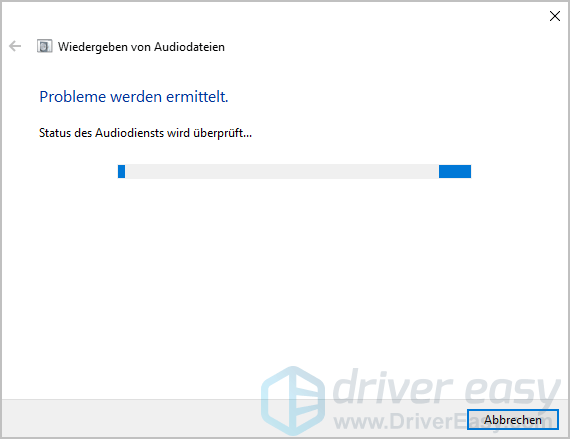
- Klicken Sie auf Diese Korrektur anwenden. Ihr PC wird dann neu gestartet und die Korrektur wird vorgenommen.
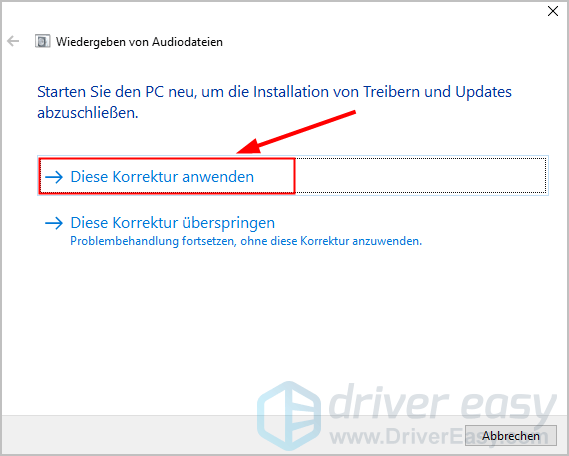
Testen Sie Ihre Kopfhörer nochmals.
Methode 3: Die Soundeinstellungen überprüfen
Wenn Ihr Kopfhörer nicht kein Standardgerät auf Ihrem PC ist, funktioniert er natürlich nicht. Daher sollten Sie Ihre Kopfhörer als Standardgerät einstellen.
- Klicken Sie auf den Start-Button. Geben Sie Systemsteuerung im Suchfeld ein und klicken Sie dann auf Systemsteuerung.
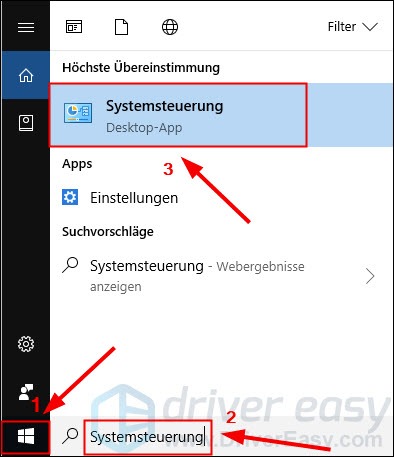
- Ändern Sie Ihre Ansicht in Kategorie und klicken Sie auf Hardware und Sound.
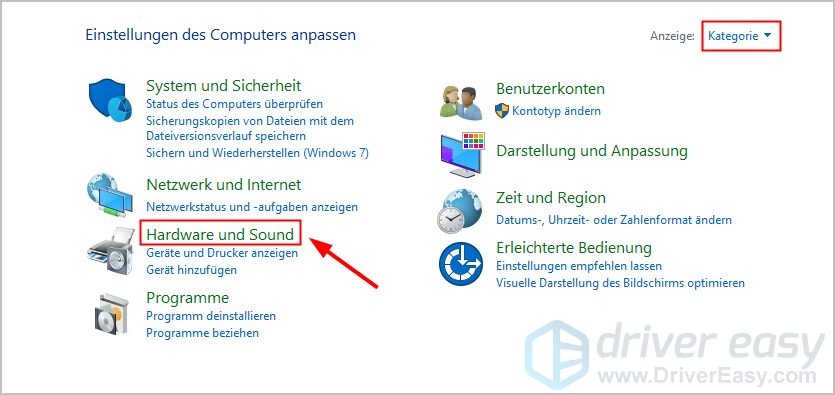
- Klicken Sie auf Sound.
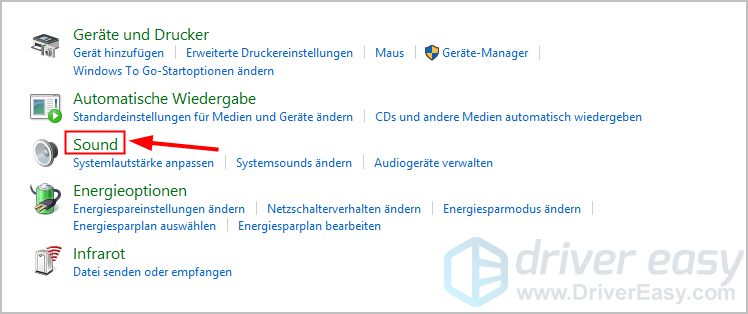
- Wählen Sie Kopfhörer oder Speakers/Headphones aus und klicken Sie auf Als Standard.
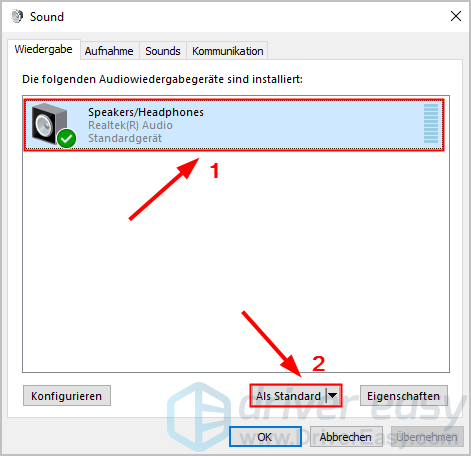
Wenn das Problem weiterhin besteht, fahren Sie mit der nächsten Methode fort.
Methode 4: Ihren Audiotreiber aktualisieren
Ihre Kopfhörer funktionieren auch nicht, wenn ein Problem mit Ihrem Audiotreiber vorliegt oder Ihr Audiotreiber veraltet ist. In diesem Fall können Sie Ihren Audiotreiber aktualisieren, um das Problem zu lösen.
Wenn Sie keine Zeit, Geduld oder Computerkenntnisse haben, um Ihren Audiotreiber manuell zu aktualisieren, können Sie dies mit Driver Easy automatisch schaffen.
Driver Easy wird Ihr System automatisch erkennen und die richtigen Treiber dafür finden. Sie müssen nicht genau wissen, welches System auf Ihrem Computer läuft. Sie müssen nicht riskieren, einen falschen Treiber herunterzuladen und zu installieren, und Sie müssen sich keine Sorgen darum machen, dass Sie bei der Installation einen Fehler begehen würden.
Sie können Ihre Treiber mit der GRATIS- oder PRO-Version von Driver Easy aktualisieren. Aber mit der PRO-Version schaffen Sie alles mit nur 2 Klicks (und Sie erhalten volle Unterstützung und eine 30-Tage-Geld-zurück-Garantie).
- Downloaden und installieren Sie Driver Easy.
- Führen Sie Driver Easy aus und klicken Sie auf Jetzt scannen. Driver Easy wird dann Ihren Computer scannen und alle problematischen Treiber aufspüren.
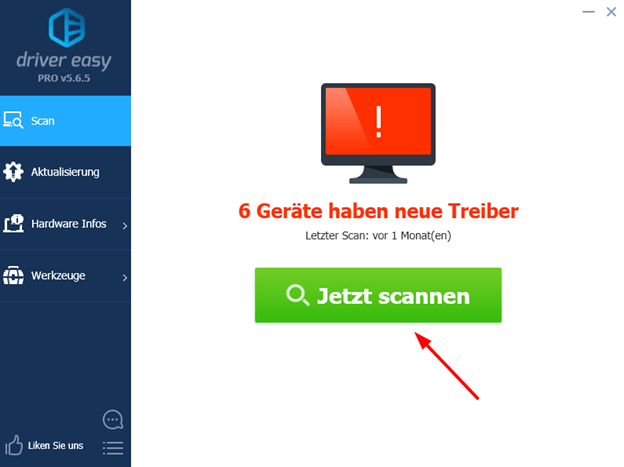
- Klicken Sie auf die Schaltfläche Aktualisierung neben Ihrem Audiogerät, um die korrekte neueste Treiberversion herunterzuladen. Dann müssen Sie den neuen Treiber manuell installieren (Sie können dies mit der GRATIS-Version erledigen).
Oder klicken Sie auf Alle aktualisieren, um die korrekte Version aller fehlenden oder veralteten Treiber auf Ihrem System automatisch herunterzuladen und zu installieren (dies erfordert die PRO-Version – Sie werden aufgefordert, ein Upgrade durchzuführen, wenn Sie auf Alle aktualisieren klicken).
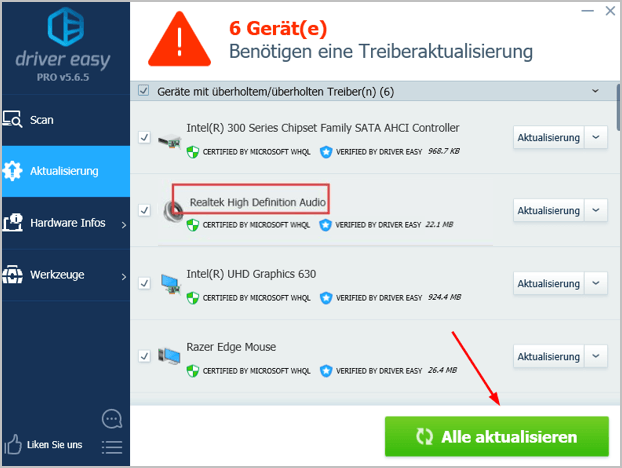
- Starten Sie Ihren Computer neu, damit die Änderungen wirksam werden. Prüfen Sie, ob Ihre Kopfhörer wie erwartet Sound wiedergeben können.
Methode 5: Das IDT Audio Gerät deinstallieren
Eine Ursache dieses Problems, dass Ihre Kopfhörer nicht funktionieren, ist wahrscheinlich das Bestehen des IDT Audio Gerätes. Deinstallieren Sie dieses Audiogerät, um Ihre Kopfhörer wieder funktionieren zu lassen.
- Klicken Sie auf den Start-Button. Geben Sie Systemsteuerung im Suchfeld ein. Klicken Sie dann auf Systemsteuerung.
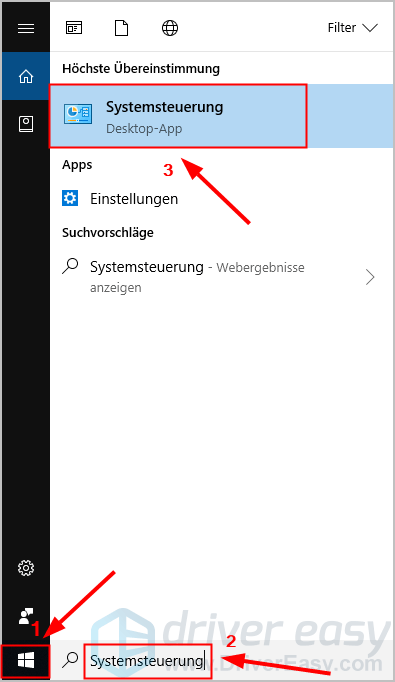
- Ändern Sie Ihre Ansicht in Große Symbole und klicken Sie auf Programme und Features.
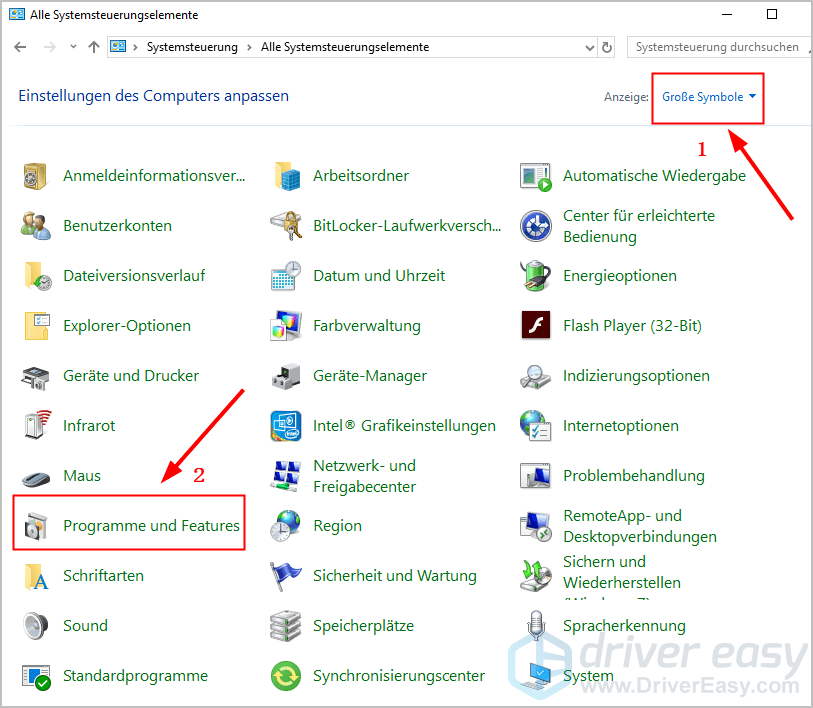
- Wählen Sie IDT Audio aus der Liste aus und klicken Sie auf Deinstallieren.
- Starten Sie Ihren Computer neu und überprüfen Sie, ob Ihre Kopfhörer jetzt funktionieren.
Methode 6: Einstellungen in Realtek HD Audio Manager ändern
Eine andere Problemursache besteht darin, dass der Realtek HD Audio Manager nicht richtig konfiguriert ist, um Sound über Ihre Kopfhörer abzuspielen. Folgen Sie den Schritten unten, um die Einstellungen anzupassen.
- Öffnen Sie den Realtek HD Audio Manager.
- Klicken Sie auf das kleine Ordnersymbol in der oberen rechten Ecke.
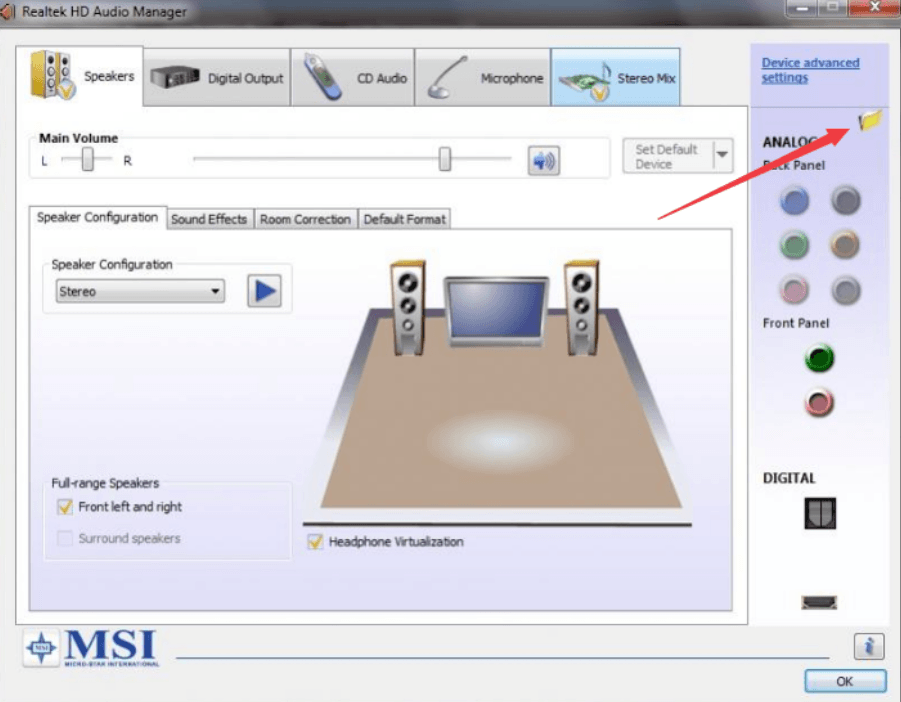
- Haken Sie Disable front panel jack detection an und klicken Sie auf OK.
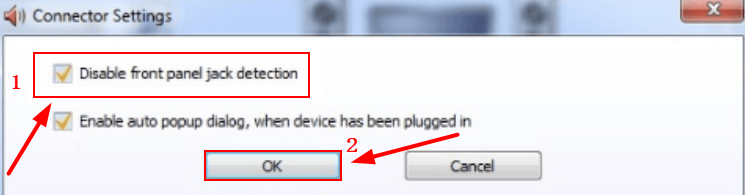
- Sehen Sie, ob Ihre Kopfhörer wieder gut funktionieren.
Das ist alles zu diesem Thema. Funktionieren Ihre Kopfhörer wieder tadellos? Hätten Sie noch andere Fragen, schreiben Sie bitte einen Kommentar unten, um uns wissen zu lassen.





